手机wps电子签名怎么做,手机WPS 是一款功能强大的手机办公软件,不仅可以轻松编辑和查看PDF文档,还提供了方便快捷的电子签名功能,无论是在工作中需要签署合同、文件,还是在个人生活中需要签名确认某些事宜,手机WPS的电子签名功能都能帮助我们高效完成。手机WPS如何使用电子签名给PDF文档添加签名呢?接下来我们将一步步为您介绍。
手机WPS如何使用电子签名给PDF文档添加签名
具体步骤:
1.打开手机上的“WPS OFFICE”,点击箭头处的pdf文档。
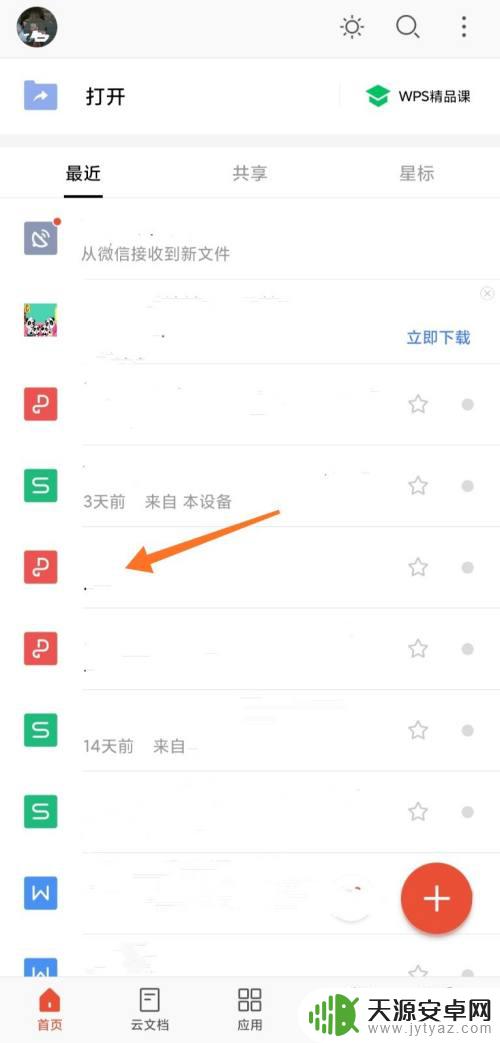
2.打开pdf文件后,点击左下角箭头处的“工具”按钮。
3.界面如下图所示,点击箭头处的“标注”按钮。
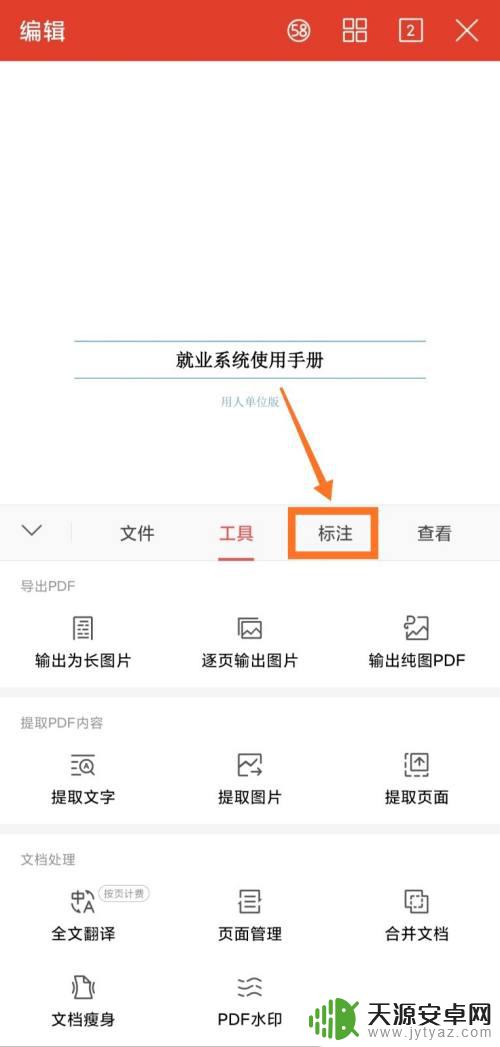
4.进入下一个界面后,点击箭头处的“PDF签名”。
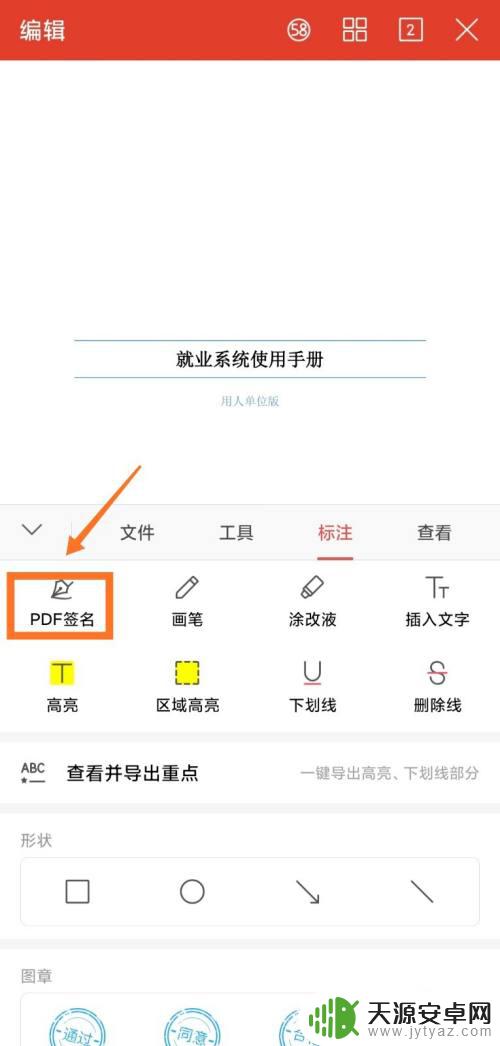
5.界面如下图所示,点击箭头处的“创建签名”。

6.书写自己的签名,点击箭头处的“完成”按钮即可。
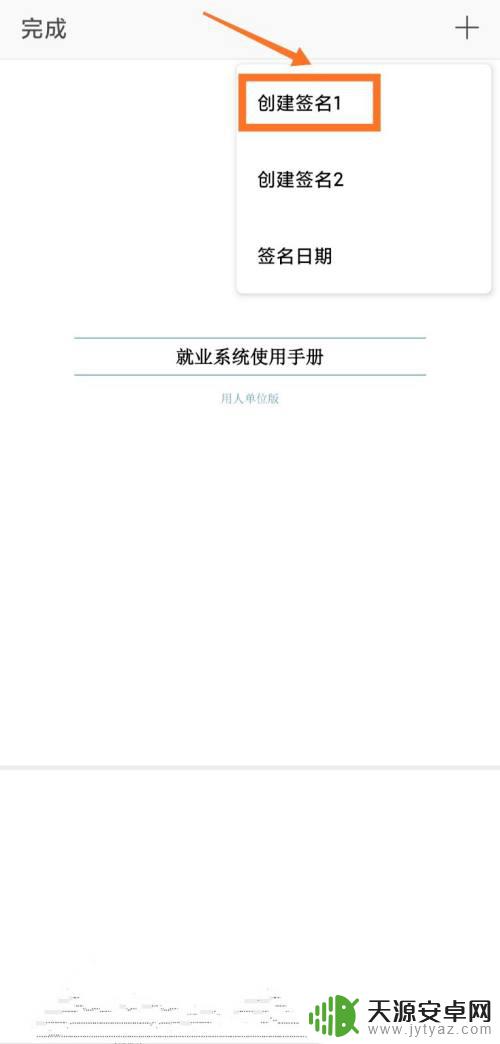
7.签名保存成功后,拖动签名到指定位置即可。如下图所示。
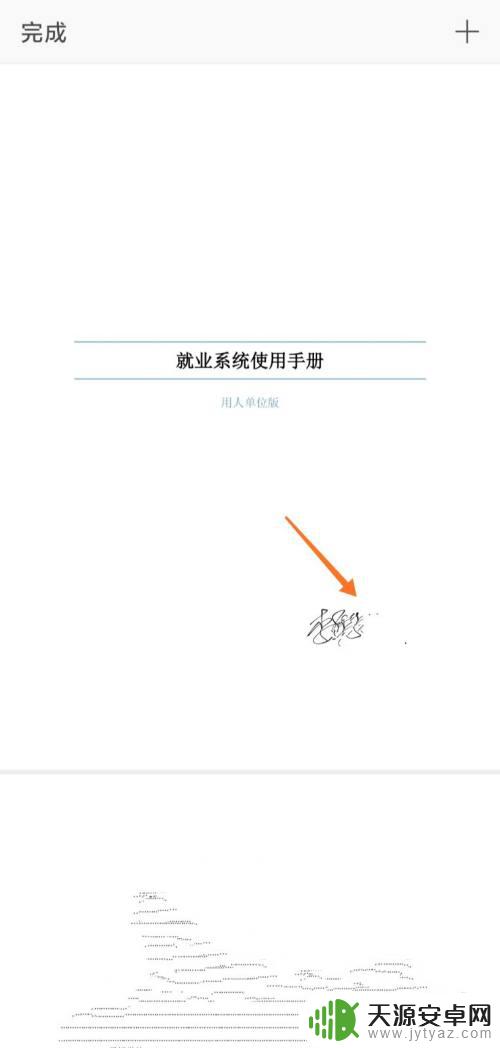
以上就是手机WPS电子签名的全部内容了,如果你也遇到了类似的情况,请参考本文提供的步骤来处理,希望这篇文章对你有所帮助。










